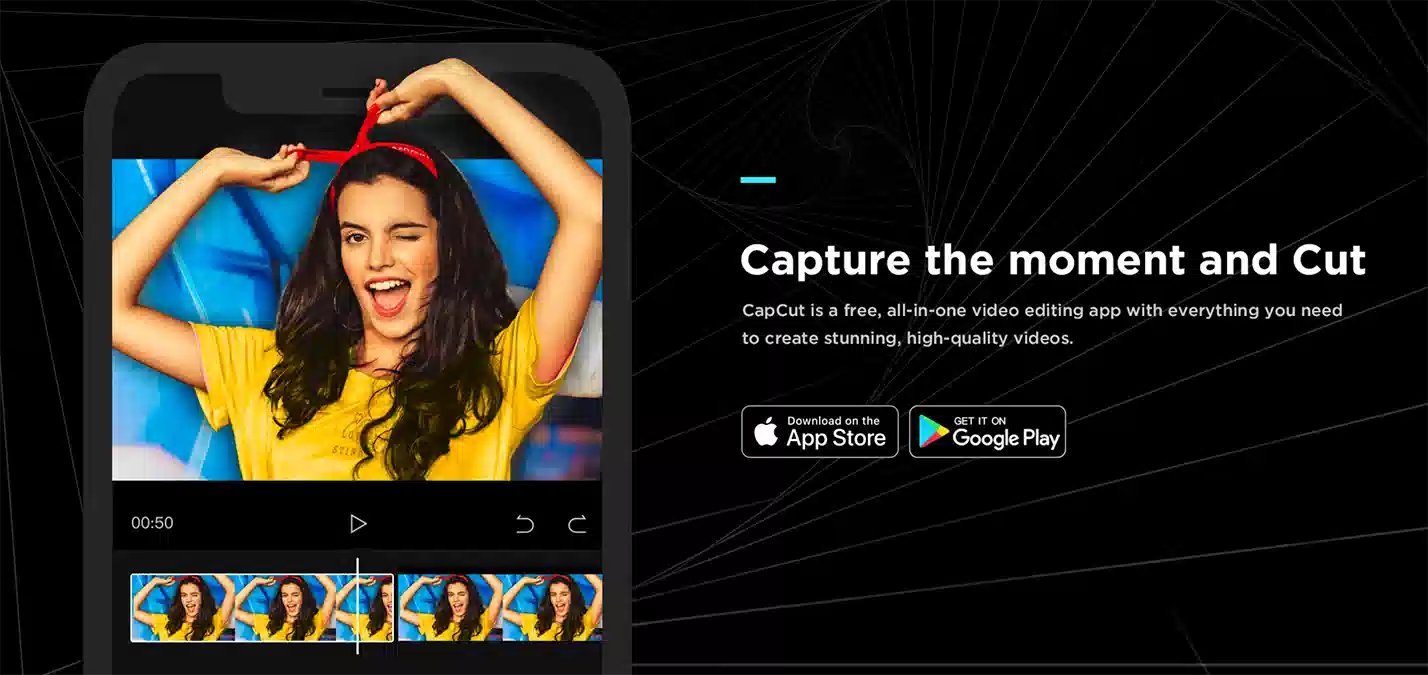Tutoriales Varios
Conversión de vídeo
Preguntas y Respuestas más Frecuentes en el Foro de Vídeo (FAQ’s)
De obligada consulta para dar nuestros primeros pasos en vídeo con Mac.
Interlaced en inglés. El entrelazado se concibió para reducir el ancho de banda al emitir la señal de televisión. Un segundo de vídeo en formato PAL contiene 25 cuadros o frames, divididos a su vez en dos campos que incluyen la mitad de información. Uno contiene sólo las líneas horizontales impares y el otro las líneas pares (como una cortina veneciana). En total son 50 campos (25×2). Al reproducirse en un televisor, éste escanea o lee primero el campo con las líneas impares y después el de las pares, produciéndose un refresco de pantalla fluído. El formato miniDV, por ejemplo, está entrelazado, ya que va destinado a reproducirse en televisión.
-¿Qué es el vídeo desentrelazado?
De-interlaced en inglés. El desentrelazado se utiliza para vídeos que van a ser reproducidos en monitores de ordenador, que escanean de modo progresivo (no entrelazado, cuadros completos). Si reproducimos un vídeo entrelazado en un monitor de ordenador, la ligera diferencia entre los campos puede notarse, sobre todo en imágenes con movimiento. La imagen aparece fragmentada con unas líneas horizontales muy características, caso de muchos DVD’s comerciales. El desentrelazado consiste en duplicar las líneas pares o impares para rellenar los huecos dejados por las otras líneas, llenando así de pixels cada cuadro.
-¿Cómo se desentrelaza?
La mayoría de aplicaciones de edición profesionales como Final Cut Pro, AvidXPress o Premiere incluyen la función «De-interlace» o «Desentrelazar». También herramientas como Cleaner la incluyen entre sus opciones de compresión. Se puede aplicar independientemente del formato de vídeo en el que estemos trabajando: DVD, VideoCD, mov, etc.
-¿Qué es Cleaner?
Cleaner es una potente herramienta para convertir archivos de audio y vídeo a diferentes formatos, con múltiples parámetros o presets y 100% editables para diferentes salidas como DVD, VideoCD, Streaming, etc. Es una herramienta profesional y de pago.
-¿Existe alternativa gratuíta a Cleaner?
Sí, en MacOS X existte ffmpegX, que supera a Cleaner en muchas funciones y en otras se queda atrás.
-¿Dónde puedo obtener ffmpegX e instrucciones para su uso?
En la estupenda guía escrita por Oscar Blanco encontrarás todo lo necesario: http://www.macuarium.com/actual/guias/2003/02/04_ffmpegX.shtml
-¿Qué es el bit-rate?
Bit-rate es la cantidad de bits o datos por segundo que contiene un vídeo: la velocidad. Se entiende que a mayor bit-rate, mayor calidad de imagen, aunque mayor ancho de banda necesario para su correcta reproducción. No es lo mismo un vídeo reproducido directamente desde el disco duro que otro emitido en streaming por internet o reproducido desde un CD-Rom. El primero podría soportar mayor cantidad de datos por segundo que los otros dos. Cuando observamos saltos en la reproducción de un vídeo es muy posible que se deba a que nuestro ordenador no pueda mantener una velocidad constante de reproducción. El buen uso del bit-rate así como la correcta elección del codec determinará la calidad de nuestro vídeo.
-¿Qué es un codec?
La palabra codec viene de compresor-decompresor, y es una extensión instalada en el sistema que puede servir para codificar vídeo a un formato determinado, así como decodificarlo o reproducirlo. Si tenemos un vídeo codificado con el codec Sorenson, por ejemplo, hemos de tener instalado ese codec en nuestro sistema para poder reproducirlo. La diversidad de codecs existentes está ligada a los diferentes bit-rates, así como al medio de salida al que estén destinados. Todos buscan la mejor calidad de imagen al menor bit-rate posible. Hay codecs denominados lossless o «sin pérdidas», que conservan toda la calidad de imagen del vídeo original, por ejemplo el codec Animation. Esto lo hacen a costa de un bit-rate alto, por lo cual suelen utilizarse para «transportar» un clip de vídeo entre diferentes aplicaciones y/o plataformas en el proceso de postproducción sin merma de calidad.
-¿Cómo funciona un codec?
Trabaja mediante operaciones algorítmicas basadas en las diferencias entre cuadros o fotogramas consecutivos. La forma de aplicar esos algoritmos marca la diferencia entre los diferentes codecs. Un codec de bit-rate constante aplicará a cada cuadro exactamente la misma cantidad de datos, independientemente de que sea necesario o no. Asimismo existen codecs que trabajan a bit-rate variable (VBR), que antes del proceso de compresión estudian hasta tres veces todos los fotogramas de un vídeo y después pasan a comprimirlo aplicando mayor cantidad de bits en los cuadros en que más pixels varíen respecto al anterior. Así, en un vídeo con un avión volando sobre un cielo azul, variarán sólo los pixels que dibujan el avión y será la de esos pixels la única información que el codec incluya en esos cuadros. Esto hace reducir la media de datos por segundo notablemente, lo que nos dará mucho juego a la hora de comprimir y dar a nuestros vídeos mayor calidad. Sorenson3 en su versión Pro permite comprimir vídeos con bit rate variable de dos pasadas (estudia dos veces el vídeo, 2-VBR). También Cleaner con su anexo SuperCharger permite hacer vídeos mpeg-2 aptos para DVD de 2-VBR. Incluso ffmpegX permite comprimir con bit rate variable en ciertos codecs.
-¿Qué es QuickTime?
QuickTime es el motor que el sistema operativo de nuestro Mac utiliza para diferentes tareas, todas relacionadas con la imagen y el sonido. Es el responsable de que podamos reproducir un vídeo, un mp3, ver una fotografía en Photoshop, en el navegador, etc; el responsable de controlar una videocámara conectada mediante Firewire a nuestro Mac, el responsable de comprimir un vídeo, el que hace posible editar, cortar y pegar vídeos en iMovie o en Final Cut Pro… Siempre funcionando bajo el sistema, QuickTime es vital para todo lo relacionado con lo audiovisual en nuestro Mac. Practicamente todos los codecs instalados en nuestro sistema funcionan bajo QuickTime y por tanto se instalan junto a sus propias extensiones.
-¿Qué diferencia hay entre QuickTime Player y QuickTime Pro?
QuickTime Player es el reproductor gratuíto que incorpora Apple en su sistema operativo, la cara visible de QuickTime. Con él podremos reproducir todos los archivos de audio y vídeo compatibles. Además también existe versión gratuíta para Windows, lo que facilita su estandarización y que podamos reproducir archivos QuickTime en un PC.
QuickTime Pro es exactamente el mismo programa, y que incluye además notables cualidades de edición y exportación. Mientras que QuickTime Player sólo reproduce, la versión Pro permite además guardar los cambios que podamos realizar en el vídeo: subir o bajar el volumen, añadir o suprimir pistas, cortar secciones o pegarlas, etc. Para convertir QuickTime Player en Pro sólo hay que comprar un número de serie en la web de Apple e introducirlo en las preferencias de registro de QuickTime Player.
-Como ver DivX en el Mac. En X. En 9. No oigo el audio de mis DivX
OsX:
Las películas y vídeos en formato DivX (.avi) se pueden ver en OsX directamente usando VideoLan Client (www.videolan.org) o MPlayer (http://www.versiontracker.com/dyn/moreinfo/macosx/16623).
Si necesitamos o preferimos ver los DivX en QuickTime, es necesario instalarse codecs DivX para QT; hay dos opciones: los codecs de www.divx.com (http://www.divx.com/divx/mac/) o los de 3ivX (www.3ivx.com). Estos codecs son necesarios si se pretende hacer alguna edición del DivX con QT o transformarlos en otro formato con QTPro.
Los instaladores de estos codecs se encargan de colocar las extensiones necesarias en nuestro sistema, sin que tengamos que hacer nada, para poder ver DivX con QT.
En este último caso (y por culpa de un bug de QT), también va a ser necesario "validar" la películas antes de poder escucharlas usando QT. Para ello hay también dos programas: DivX Validator (http://www.divx.com/divx/mac/) y DivX Doctor II (http://www.versiontracker.com/dyn/moreinfo/macosx/14266), que corrigen el audio de la pelicula DivX para que se pueda escuchar correctamente.
Os9:
Para poder reproducir DivX en Mac es necesario tener instalado QT (se recomienda a partir de la version 5) y los codecs apropiados, los mismos anteriormente mencionados (existen instaladores de esos codecs para OsX y Os9). También hace falta validar las peliculas (las aplicaciones de validacion, DivXDoctorII y DivXValidator funcionan también en 9).
-Como pasar DivX a otro formato. Como pasar DivX a VCD/DVD
Os9:
Si queremos pasar nuestras películas DivX a VCD, la forma más sencilla de hacerlo es usando Toast Titanium para codificar los DivX a mpeg1 y grabarlos en un CD, en formato VCD.
Para ello es necesario que estemos viendo las peliculas DivX en nuestro ordenador, es decir, que tengamos instalado algun codec para la reproducción de DivX en QT, y asimismo que la película esté validada/doctorada. Entonces simplemente tenemos que arrastrar el archivo de la pelicula a Toast Titanium, abierto en modo Other>VCD, para que se encargue de comprimir el vídeo a mpeg1; después de procesarlo, se puede grabar el VCD. Si la película que queremos convertir es más larga de 1 hora, es necesario cortarla en fragmentos, cosa que se puede hacer con QTPro a base de seleccionar, copiar y pegar en un nuevo reproductor las partes de la película, guardarlas con dependencias y echar cada fragmento a Toast Titanium.
OsX:
El proceso es el mismo; se puede usar QTPro y Toast para crear VCDs a partir de DivX.
Si necesitamos más calidad que la que nos da el Toast o más control sobre el proceso, se pueden usar programas transcodificadores como el ffmpegX (http://www.macuarium.com/actual/guias/2003/02/04_ffmpegX.shtml), que permite pasar películas DivX sin doctorar (.avi) a VCD/SVCD/DVD.
Si tenemos instalada la extensión de DVDSP para comprimir mpeg2 desde QT, también podríamos usarla para pasar una película DivX validada/doctorada a mpeg2 para crear un DVD.
Existen otros compresores para pasar vídeo a otros formatos; quizá el más popular sea Cleaner, que permite crear contenidos mpeg1/mpeg2, WMV…
-Cómo pasar mis peliculas a VCD. Cómo pasarlas desde iMovie. Cómo pasarlas con Toast
Las películas capturadas y editadas con iMovie se pueden pasar facilmente a DVD, usando la extensión que Toast Titanium instala para el caso.
Se trata de exportar la película directamente a mpeg1 desde iMovie, para poder después grabarla en un VCD con Toast. Usando iMovie 3 se llega por la ruta Exportar>A QuickTime>Avanzado>Película como Toast VCD, y usando iMovie 2, la ruta es Exportar>A QuickTime>Formato>Toast VCD Pal.
El mpeg1 resultante se puede grabar con Toast en formato Other>VCD.
Si tenemos una película de vídeo y queremos pasarla directamente a VCD, basta con arrastrar el archivo de la película a Toast Titanium, abierto en modo Other>VCD, para que se encargue de comprimir el vídeo a mpeg1; después de procesarlo, se puede grabar el VCD.
Si tenemos el material de vídeo ya codificado en mpeg1 y queremos hacer una autoría sencilla del VCD, podemos usar VCD Builder (http://www.versiontracker.com/dyn/moreinfo/macosx/15509). Existe una guía de autoria de VCD/SVCD con VCD Builder aquí, en Macuarium (http://www.macuarium.com/actual/noticias/2002/11/01_supervideocd.shtml).
-Cómo hacer copias de MIS DVDs (el de mi boda, el de la comunión…)
Un DVD creado con iDVD se puede duplicar directamente; es decir, se puede copiar integro al Finder simplemente arrastrando el disco a una carpeta, para después grabar el contenido de esa carpeta con Toast Titanium en modo other>DVD. Tambien se puede usar Toast Titanium en modo copy, introduciendo el DVD en el lector y pulsando el botón Record. Toast guardará en su caché una copia del DVD original para después expulsarlo y grabar el contenido en un nuevo DVD.
Lo anterior es aplicable a DVDs creados con iDVD, o lo que es lo mismo, DVDs sin encriptar y cuyo contenido no sobrepasa los 4.3 Gb.
Si se trata de un DVD encriptado y cuyo contenido no sobrepasa los 4.3 Gb, se puede copiar usando previamente un programa que permita extraer la estructura del DVD y grabarla en el disco duro. Para esto se utiliza DVDBackup u Osex (OsX) o DVDExtractor (Os9); se trata de que el programa extractor desencripte el contenido del DVD para crear una imagen del disco (o una estructura VIDEO_TS) que se pueda grabar después en Toast en formato other>DVD.
Si se trata de un DVD encriptado y cuyo contenido sobrepase los 4.3 Gb, no se puede duplicar directamente. Es necesario usar un programa extractor, seleccionar las partes del vídeo que queramos conservar, recomprimir el material de vídeo para hacerlo más pequeño (menor de 4.3Gb) y recrear de nuevo una estructura DVD usando programas de autoría (ffmpegX, Sizzle o DVDSP, en OsX; DVDSP en Os9).
-¿Cómo paso mis películas VHS a DVD?
Usando nuestra videocámara MiniDV, iMovie e iDVD.
Si nuestra cámara MiniDV tiene entrada analógica y conexión FireWire, podemos utilizarla para pasar facilmente películas en VHS a DVD o VCD con nuestro Mac.
Se trata de usar la cámara miniDV como puente DV, para convertir la señal analógica de nuestro reproductor de video VHS a FireWire, de tal forma que podamos capturarla en el Mac usando iMovie, editar la pelicula y pasarla a DVD.
El procedimiento es también el mismo si usamos como puente DV el Hollywood Dazzle Bridge o cualquier magneto/capturadora con entradas analógicas y salida FW.
Para ello, es necesario conectar el reproductor VHS a las entradas analógicas de la videocámara. Poder sacar la señal analógica del VHS depende de la conectividad del reproductor, pero en general es una buena opción hacerse con un adaptador Euroconector a RCAs hembra (que disponga de un conmutador in/out) donde podamos conectar el cable que suele incluir la videocámara (o que se puede adquirir facilmente aparte), con 3 RCAs por un lado (amarillo para el vídeo compuesto, rojo y negro o rojo y blanco para el audio) a Minijack de 4 patillas por el otro (el que va a la entrada analógica de la cámara). Hay que colocar el conmutador del adaptador Euro en la posición Out.
Si el puente DV o la videocámara tienen entrada de S-Video, y el reproductor VHS soporta esta salida (por el Euroconector o bien por una conexión aparte), esta conexión da más calidad que la de vídeo compuesto, y es la que debemos usar. Si el puente DV tiene entradas RCA hembras, se puede usar un cable Euroconector a RCAs Out.
Si la videocámara lo permite, se puede utilizar de forma "pasiva" simplemente habilitando al mismo tiempo la entrada analógica y la salida FW, en modo VCR. Este proceso se denomina "Passthrough"; se trata de pasar la señal de analogico a digital sin que en la videocámara haya transporte de cinta (sin que haya una cinta dentro siquiera). Si la cámara no soporta Passthrough, puede ser necesario dejarla en posición Rec-Pause o incluso ponerla a grabar para que la señal analógica pase a la salida FW.
La salida FW de la camara ha de estar conectada al Mac
En iMovie solo tenemos qe usar el boton de "Importar" para capturar lo que la cámara/puente nos está mandando por FW. Una vez capturada la película (1 hora de película en DV ocupa aproximadamente 12Gb), podemos editarla a nuestro antojo, añadiendo títulos, subtítulos, transiciones, efectos y pistas de música adicionales.
Cuando la edición esté lista, hay que exportar la película para iDVD: Con iMovie2, al exportar se genera un clip DV completo de la película, que debemos usar en iDVD para hacer la autoría del DVD. Con iMovie3, se abre directamente iDVD y no es necesario esperar a que la película se exporte. Además, usando iMovie3 se pueden insertar capítulos dentro de una película, que serán después reconocidos en iDVD3.
Si se trata de pasar esa película a VCD, se puede exportar directamente desde iMovie a mpeg1, para después grabarlo con Toast. Usando iMovie 3 se llega por la ruta Exportar>A QuickTime>Avanzado>Pelicula como Toast VCD, y usando iMovie 2, la ruta es Exportar>A QuickTime>Formato>Toast VCD Pal.
-¿Qué es «passthrough»?
Lo acabamos de contar…
Si la videocámara lo permite, se puede utilizar de forma "pasiva" simplemente habilitando al mismo tiempo la entrada analógica y la salida FW, en modo VCR. Este proceso se denomina "Passthrough"; se trata de pasar la señal de analógico a digital sin que en la videocámara haya transporte de cinta (sin que haya una cinta dentro siquiera). Si la camara no soporta Passthrough, puede ser necesario dejarla en posicion Rec-Pause o incluso ponerla a grabar para que la señal analógica pase a la salida FW.
-¿Qué es Macrovision?
Macrovision es un sistema anti copia incluido en vídeos y DVDs para evitar duplicados directos (copias hechas a base de transferir el vídeo de un VHS/DVD a otro VHS puesto a grabar).
Macrovision puede estar presente en vídeos y DVDs comerciales, y parece que es más común en el mercado americano que en el europeo. Está desarrolado por la empresa Macrovision 😉
Se manifiesta cuando se intenta hacer una copia de VHS a otro VHS, en que la luminosidad de la imagen va de clara a oscura a ciclos, y la estabilidad de la imagen tambien varía. Esto se consigue insertando una señal en la parte no visible de la imagen del video original, que afecta al circuito de Control Automático de Ganancia del VCR que graba. Este circuito, que atenúa las señales fuertes y realza las débiles, se vuelve loco por la señal que le está enviando el VHS original, y hace variar continuamente el brillo de la imagen grabada.
El Macrovision en un DVD no es una señal embebida en el vídeo, sino que está generada por el aparato reproductor DVD, cuando el disco se lo indica. Eso quiere decir que no todas las películas tienen Macrovision: de hecho, no lo tienen las peliculas en sí, es unicamente un "flag" que cuando el disco se lo indica al reproductor, éste genera la señal de distorisión.
Como ese "flag" cuesta un dinero (el poder implementarlo), dinero que va a parar a Macrovision (la empresa), hay películas que simplemente no lo tienen. Y, de la misma forma, como es un control de software, en algunas ocasiones (no en muchas) se puede desactivar en un DVD (en el reproductor) para que no envíe la distorsión aunque el disco se lo indique. Por otra parte, cuando no se puede desactivar por software, normalmente se puede hacer modificando el reproductor (anulando algun circuito que genera la distorsión).
Aún así, el Macrovision en un DVD se puede evitar colocando un regenerador de sincronismos entre el reproductor y el grabador. Y tambien ocurre lo mismo con los VHS.
-¿Qué es un regenerador de sincronismos?
Aunque en un principio el nombre lo indique como tal (un aparato que corrige defectos en la sincronía del barrido de la señal), lo que también hace un regenerador de sincro es estabilizar la distorsión generada por un VHS/DVD que afecta al CAG de un VHS; es decir, un aparato que elimina Macrovision.
Se trata de una caja, normalmente alimentada por una pila, que tiene una entrada y una salida de vídeo. Su uso es simple: se coloca entre el aparato reproductor y el grabador, para eliminar Macrovision.
Lo que hace este regenerador es "arreglar" los sincronismos que se carga el anticopy. El sincronismo es una parte de la señal de vídeo que sirve para eso mismo, sincronizar el barrido horizontal y el vertical, y es por esto que hay dos sincronismos, el vertical y el horizontal.
-¿Puedo convertir mi DVD de sobremesa en multizona?
La respuesta en el 90% de los casos es sí. La cuestión es que tan facilmente se puede modificar un DVD para hacerlo multizona.
Los fabricantes del hardware reproductor de DVDs hacen practicamente las mismas máquinas para todo el mundo, para todas las zonas (entendiendo zona como zona-DVD). Las diferencias menores entre las máquinas que se van a distribuir en una u otra zona se implementan a última hora, y pueden ser pequeños ajustes en los circuitos o, mejor, pequeñas variaciones en el firmware que controla los reproductores.
Así que el usuario final (y puede hacerlo como propietario del aparato) podría encontrar esas diferencias y subsanarlas o eliminarlas, dejando de esta manera su reproductor tal y como salió antes de que el fabricante decidiera a qué zona debería ir, es decir, dejarlo multizona o region free.
Algunos reproductores de DVD son más complicados de hacer multizona. Marcas como Sony, Panasonic, Pioneer… necesitan modificaciones internas para que puedan reproducir discos de cualquier zona. Esto generalmente pueden hacerlo casas especializadas que se dediquen al Home Cinema, si el comprador lo solicita o si se lleva el aparato a propósito para ello. Se trata de «chipear» el DVD.
Otros reproductores de DVD, como p.e., Philips, necesitan de un mando a distancia especial (mando a distancia del Servicio Tecnico) para poder hacerse multizona, introduciendo unos códigos especiales. Los códigos de esos mandos se pueden «copiar» con receptores infrarrojos, y están distribuidos por internet.
Hay reproductores que se pueden hacer multizona cargándoles un nuevo firmware modificado. Es el caso de, p.e., Toshiba. Este firmware «parcheado» se puede cargar, bien vía CDR o bien a través del puerto RS-232 que traen las placas de algunos reprodutores. Este sistema de hacer un DVD region free quizá sea el más delicado.
Afortunadamente, la mayoría de los reproductores de DVD se pueden hacer multizona de una forma mucho más sencilla: Simplemente accediendo a menús de servicio, introduciendo unos códigos con el mando a distancia del aparato, y modificando las características del mismo como lo podrían hacer en un servicio tecnico: dejándolo region free.
Hay mucha información en internet para hacer multizona de esta última forma una gran cantidad de reproductores DVD. Algunos links:
http://www.regionfreedvd.net/players.html
http://www.dvd.reviewer.co.uk/info/multiregion/
http://forum.rpc1.org/portal.php
-¿Qué es multiplexar?
Tecnicamente, multiplexar (mux) es el proceso de combinar varias señales para convertirlas en una única señal compleja, en forma de container, que posteriormente deberá ser separada en sus señales discretas. Es la combinación de dos o más cadenas de información en un único medio de transmisión.
Hablando en términos de vídeo comprimido, se trata de juntar una pista de audio y una pista de vídeo comprimidos en un único archivo container, siguiendo una norma establecida.
Por ejemplo, un archivo .vob (video object), presente en un disco DVD, es un conjunto de señales de vídeo, varias de audio y subtítulos, multiplexados a norma DVD. Un archivo .DAT presente en un disco VCD, es una señal de vídeo mpeg1 y audio mp2, multiplexados a norma VCD.
Normalmente los programas para crear contenidos mpeg son capaces de multiplexar los streams de audio y video; p.e., DVDSP o ffmpegX.
-¿Se puede demultiplexar un mpeg?
Sí; el proceso de demultiplexar (demux) consiste en tomar un archivo mpeg container de audio y vídeo y separarlo en sus señales discretas. Hay programas para ello:
BBDemux: http://www.versiontracker.com/dyn/moreinfo/macosx/14618 MPEG Editor: http://www.versiontracker.com/dyn/moreinfo/macosx/15987 ffmpegX: http://www.versiontracker.com/dyn/moreinfo/macosx/15473
En muchas ocasiones es necesario demultiplexar un mpeg antes de poder editarlo, porque el proceso de multiplexado coloca las cadenas de información de manera no lineal, lo que hace imposible su manipulación.
-Cómo extraer la pista de video de un VideoCD en mac os X
Necesitaras los siguientes programas: Vcd Copy X y Vcd Gear X
Inserta el vcd en el lector óptico y espera que se monte en el finder.
Abre vcd copy X:
Elige el lugar donde se creará la carpeta para salvar el archivo. Dale a "crear una carpeta" (es aquí donde guardaras el archivo) e introduce un nombre. El archivo que estas extrayendo es un .dat. Aquí es donde entra en juego Vcd Gear X.
Abre Vcd Gear X:
Selecciona el archivo .dat en "source" y elige un destino en "target". En el apartado "conversion" selecciona dat2mpg. Selecciona "in terminal" si quieres ver los pasos. "Start conversion" para empezar el proceso y listo…el terminal se abre y comienza la codificación.
En Vcd Gear X tenemos más opciones, aquí se explica simplemente como extraer un mpeg de un vcd
iMovie:
-¿Por qué no se reproduce el sonido del video que acabo de importar?
Cuando se importa desde una videocámara se activa automáticamente "Reproducción a través de cámara" con lo que el sonido se manda a la cámara y, si no tenemos la cámara conectada, no se oye nada. Para volver a oir el sonido en nuestro ordenador hay que desactivar "Reproducción a través de cámara".
-Exportar a cámara en iMovie 3
Aparentemente es una de las cosas que funcionan mal en esta versión de iMovie. Es recomendable hacerlo manualmente. Poner la cámara a grabar y dar al play en iMovie (insertar unos segundos en negro para que enganche el Firewire). Otra opción es exportar la movie a DV-PAL y usar MovieOut para mandarla a la cámara.
-Cambiar el formato de video de PAL a NTSC
Se puede hacer fácilmente con el programa iMovieVSS. Al abrir iMovie se puede ver el formato de video encima del timeline y a la derecha del tiempo. Si el formato de video no es el correcto, hay que cerrar el iMovie y utilizar iMovieVSS para cambiar el formato.
-Recortar clips
En iMovie se puede recortar clips sin necesidad de duplicarlos primero. Se selecciona la parte del clip que se va a desechar con la ayuda de los triangulos pequeños en la barra que aparece debajo de la ventana de previsualización. Al borrar, esa parte del video se manda a la papelera. Si se vacía la papelera del iMovie esa parte se pierde para siempre y se recupera el espacio que estaba ocupando en el disco duro.
-Cancelar el efecto Ken Burns
Es un efecto que suele quedar bien pero si no gusta como queda es fácil de eliminar. Apretando la tecla escape durante el render, éste se cancela y la foto se importa sin el efecto.
-Eliminar el audio original
Cuando se importa en iMovie el video grabado con una videocámara, se importa también el sonido grabado con la cámara. Este sonido se puede desechar desactivando la casilla correspondiente a esa pista de audio a la derecha del timeline. En otra pista distinta se puede importar música de fondo o incorporar una narración si disponemos de un micrófono.
-Sincronizar música y video
Si al importar en nuestro proyecto una música de fondo resulta que no tiene la misma duración que el video, la solución más fácil es modificar la música en un programa externo a iMovie. Por ejemplo con Spark ME de TC Works.
-Pasar a DVD
La opción más fácil es utilizar iDVD, pero este programa no se puede instalar si no se tiene una grabadora interna de DVD. En este caso se puede utilizar ffmpegX para comprimir el video editado con iMovie a mpg2 (ya que desde iMovie no se puede, aunque se tenga instalado DVD Studio Pro y su extensión para que QuickTime exporte a mpg2). Para realizar la autoría del DVD se puede utilizar Sizzle. También se puede utilizar DVD Studio Pro, pero este es un programa profesional de pago.
-Importar video
Para importar video que ya tengamos en el ordenador hay que grabarlo en formato "secuencia DV" (con la extensión .dv). Esto no hay que confundirlo con grabarlo como movie con el codec DV (extensión .mov).
-Transiciones
Las transiciones entre clips de video hay que aplicarlas cuando ya se ha terminado la edición de los clips. Esto es así porque para crear la transición se utilizan los clips entre los que se sitúa. Si después de crear una transición se quiere modificar el clip siguiente, primero hay que borrar la transición y después modificar el clip. Cuando se aplican los efectos "cámara lenta" o "invertir dirección", el ordenador genera unos clips nuevos con esos efectos y sustituye los clips originales para que al exportar no se produzcan saltos. Esto hay que tenerlo en cuenta si queremos además aplicar transiciones. Lo correcto es obligar al ordenador a crear los clips nuevos con el efecto antes de aplicar transiciones. El proceso sería: a) Aplicar los efectos, b) Exportar, con lo que el programa pregunta si se quiere generar los clips nuevos con los efectos, c) Contestar afirmativamente para generar los clips nuevos, d) Cancelar la exportación, e) Crear las transiciones.
-Plugins gratuitos y de pago
Hay un paquete de plugins gratuitos de Apple:
http://docs.info.apple.com/article.html?artnum=120059
Direcciones de plugins de terceras partes:
http://www.geethree.com
http://www.virtix.com
http://www.ezedia.ca
En Geethree y en Virtix hay algunos efectos o transiciones gratuítos.
Anexo: Aquí tenéis una excelente guía de las conexiones de vídeo más habituales en nuestros aparatos, por berkus :-).
Fuente: Faqs www.macuarium.com